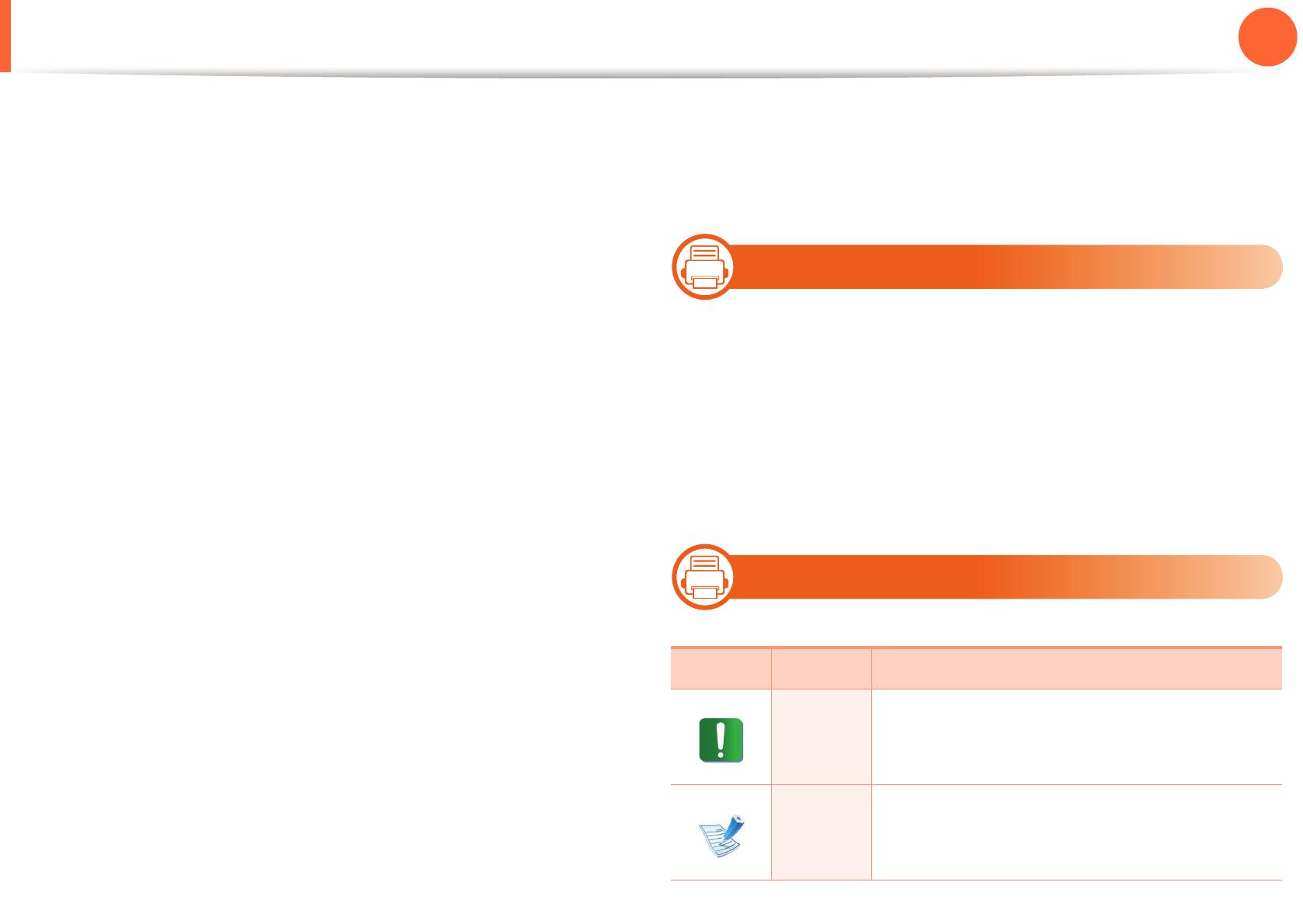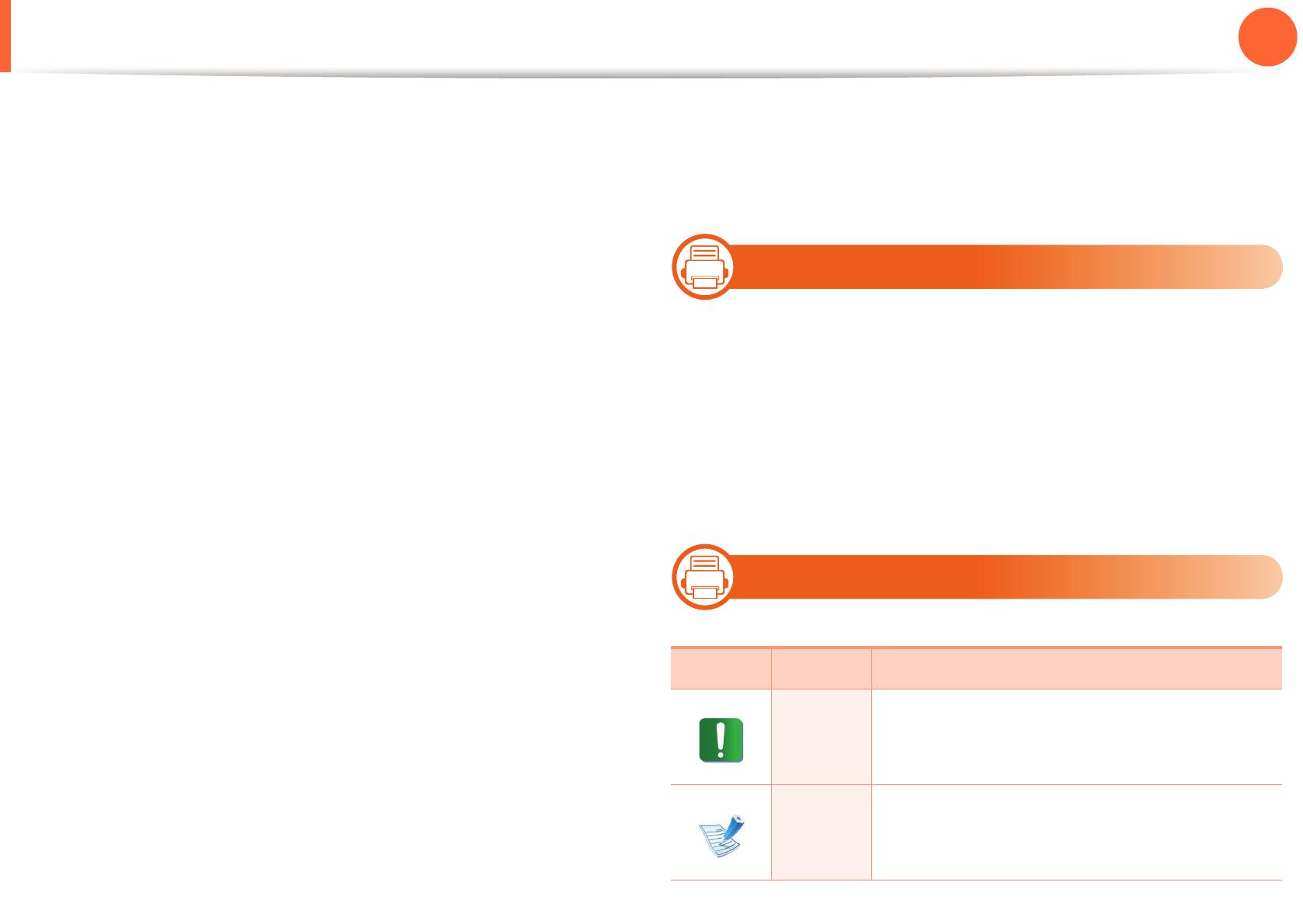
11
1. Введение
О руководстве пользователя
В настоящем руководстве пользователя приведены
основные сведения об устройстве, а также детальное
описание порядка его использования.
• Перед началом эксплуатации устройства следует
ознакомиться с информацией о безопасности.
• Решение проблем, связанных с эксплуатацией
устройства, приведено в разделе, посвященном
устранению неисправностей.
• Описание терминов, используемых в данном
руководстве, см. в глоссарии.
• В зависимости
от модели и комплектации конкретного
устройства его вид может отличаться от иллюстраций в
данном руководстве пользователя.
• Операции, приведенные в данном руководстве, в
основном предназначены для выполнения в среде
Windows 7.
• SCX-4833FD, SCX-4833HD и SCX-4835FD - устройства
одной серии. Данное руководство пользователя
основывается на модели SCX-4833FD.
• SCX-4833FR и SCX-4835FR - устройства одной серии.
Данное руководство пользователя основывается на
модели SCX-4833FR.
• SCX-5637FR, SCX-5637HR иSCX-5639FR - устройства
одной серии. Данное руководство пользователя
основывается на модели SCX-5637FR.
• SCX-5737FW и SCX-5739FW - устройства одной серии.
Данное руководство пользователя основывается на
модели SCX-5737FW.
1
Условные обозначения
Некоторые термины настоящего руководства имеют
одинаковое значение, например:
•«документ» и «оригинал».
•«бумага», «материал» и «материал для печати».
•«устройство», «принтер» и «МФУ».
2
Общие значки
Значок Текст Описание
Вниман
ие!
Содержит инструкции по защите
устройства от возможных механических
повреждений и неисправностей.
Примеч
ание
Содержит дополнительные сведения
или подробные описания функций и
возможностей устройства.